無料の日本語音声合成エンジン「N2 TTS」と合成音声RSSリーダー「ReadDroid」でRSSを読み上げ
 Androidには音声合成機能が搭載されていて、さまざまなアプリで利用されているが、標準では日本語に対応していない。日本語のテキストを読み上げさせたければ、無料で利用できる「N2 TTS」を導入しよう。
Androidには音声合成機能が搭載されていて、さまざまなアプリで利用されているが、標準では日本語に対応していない。日本語のテキストを読み上げさせたければ、無料で利用できる「N2 TTS」を導入しよう。
音声合成機能を利用したアプリでオススメなのが「ReadDroid」だ。ブログやニュースサイトで提供されているRSSのURLを登録しておくと、新着記事を音声合成機能で読み上げてくれる。このアプリを利用すれば、端末の画面を注視し続けるのが大変な満員電車の中などでも、毎朝の最新ニュースをチェックできるぞ。
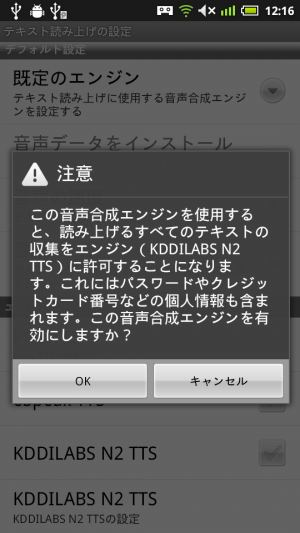 ホーム画面のアプリ一覧などからN2 TTSを実行すると、このような画面が表示されるので、「テキスト読み上げの設定」を押そう。
ホーム画面のアプリ一覧などからN2 TTSを実行すると、このような画面が表示されるので、「テキスト読み上げの設定」を押そう。
 テキスト読み上げの設定画面が表示されたら、下部の「KDDILABS N2 TTS」のチェックボックスをONにし、確認画面で「OK」を押そう。
テキスト読み上げの設定画面が表示されたら、下部の「KDDILABS N2 TTS」のチェックボックスをONにし、確認画面で「OK」を押そう。
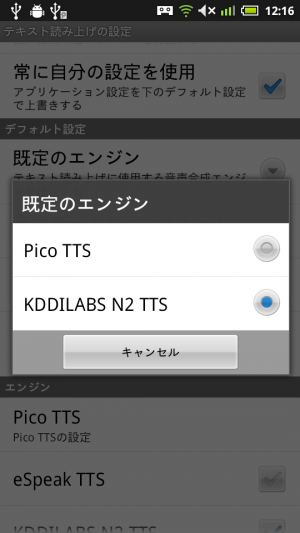 次に、「規定のエンジン」で「KDDILABS N2 TTS」を選択。読み上げアプリでエラーが出る場合などは、「常に自分の設定を使用」にチェックを入れておこう。
次に、「規定のエンジン」で「KDDILABS N2 TTS」を選択。読み上げアプリでエラーが出る場合などは、「常に自分の設定を使用」にチェックを入れておこう。
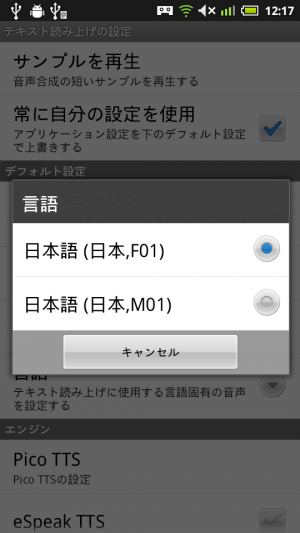 「言語」を押すと、このような選択画面が表示される。F01は女性、M01は男性の声になるぞ。
「言語」を押すと、このような選択画面が表示される。F01は女性、M01は男性の声になるぞ。
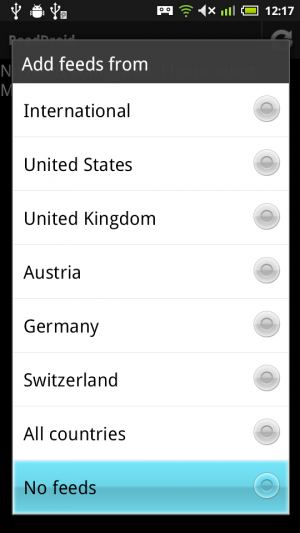 ReadDroidをの初回起動時、あらかじめ設定されたRSSを選択する画面が表示されるが、日本向けのプリセットがないので、「No feeds」を選択しておこう。
ReadDroidをの初回起動時、あらかじめ設定されたRSSを選択する画面が表示されるが、日本向けのプリセットがないので、「No feeds」を選択しておこう。
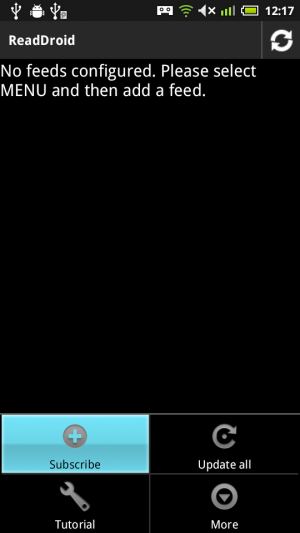 端末のメニューボタンを押すと表示されるメニューの「Subscribe」からRSSの登録画面に進める。
端末のメニューボタンを押すと表示されるメニューの「Subscribe」からRSSの登録画面に進める。
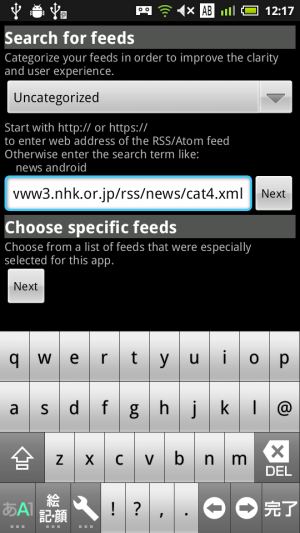 「「続きを読む」を含むフィードを「まるごとRSS」で全文配信に変換」を参考に、読み上げさせたいサイトのRSSのURLを調べておき、入力欄に入力して「Next」を押そう。
「「続きを読む」を含むフィードを「まるごとRSS」で全文配信に変換」を参考に、読み上げさせたいサイトのRSSのURLを調べておき、入力欄に入力して「Next」を押そう。
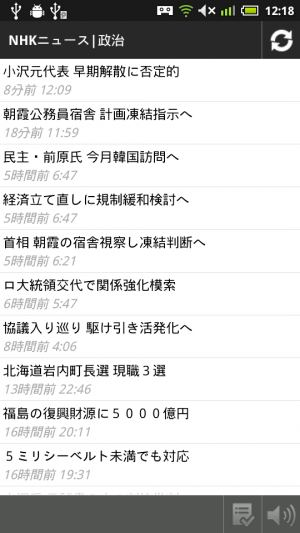 RSSの読み込みに成功すると、記事の一覧が表示される。読み上げを行うには、右下のスピーカーのアイコンを押そう。
RSSの読み込みに成功すると、記事の一覧が表示される。読み上げを行うには、右下のスピーカーのアイコンを押そう。
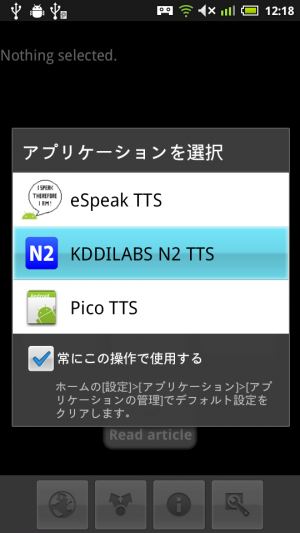 読み上げエンジンの選択画面が表示されたら、「KDDILABS N2 TTS」を選択しよう。
読み上げエンジンの選択画面が表示されたら、「KDDILABS N2 TTS」を選択しよう。
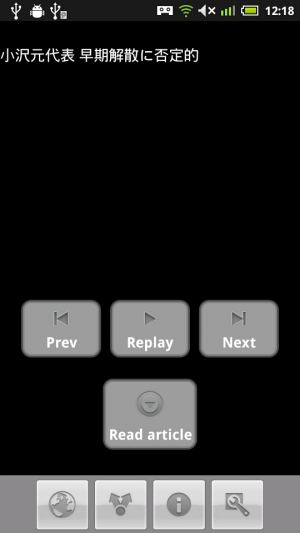 まずタイトルのみが読み上げられるので、本文を読み上げさせたい場合は「Read article」を押そう。「Next」で次の記事に進めるぞ。
まずタイトルのみが読み上げられるので、本文を読み上げさせたい場合は「Read article」を押そう。「Next」で次の記事に進めるぞ。
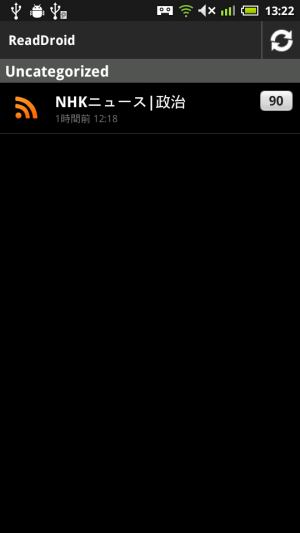 ReadDroid起動時の画面には、登録したRSSの一覧が表示される。右上のボタンを押すと新着記事の取得が行なわれる。取得済みの記事は、電波がOFFになっていても読み上げられるぞ。
ReadDroid起動時の画面には、登録したRSSの一覧が表示される。右上のボタンを押すと新着記事の取得が行なわれる。取得済みの記事は、電波がOFFになっていても読み上げられるぞ。
関連記事

日本語や英語の任意のテキストを合成音声でしゃべらすことができる「SubTalker」

Googleドライブの機能を利用して写真から文字列を読み取る日本語対応の高精度OCRアプリ「ImageReader」

カメラ呼び出しはあるがファイル選択がないアプリに画像ファイルを読み込ませる「Fake Camera」

Google翻訳のテキスト読み上げ機能の音声を保存・再生できる「日本語トーーク」

音声入力でお手軽にTwitter投稿できる「Tweet Voice」

WAVE形式で保存した音声をMP3に変換して容量を削減できる「FreeMP3Droid」

ブラウザなどの共有機能からカレンダーに予定を登録できる「Text2Calendar」

Google翻訳に手書き入力機能が追加! 日本語や中国語など7つの言語に対応
アニメ「C」エンディングの巨大QRコードを読み取りたい
2011年10月03日14時32分 公開 | カテゴリー: ネット情報活用 | キーワード:アプリ, チップス | Short URL
ツイート ![]()
最新記事
- 仕事もゲームも健康的にスマートに!快適なポジショニングに調整できるリストレスト!
- 簡単設置のテーブル収納ラック!デスクの小物をすっきり整理!
- 簡単取り付け&効率アップ!デスクに収納をプラス!
- 冷却機能付きのワイヤレス充電器!しっかり冷やしながらスマホを充電!
- 冷却ファンでがっつり冷やす!冷やしながら充電出来るスマホスタンド!
- 冷却・充電・スタンドの3Way仕様!スマホを冷やしながら充電!
- セミハードタイプのマルチコンテナ!収納物をしっかり守る!
- iPhone、Apple Watch、AirPodsの充電はこれ1つで!Qi2高速ワイヤレス充電で快適な充電体験を!
- 外の世界にも耳を澄ませるオープンイヤーワイヤレスイヤホン!極上の音楽体験を!
- 雲のように柔らかく快適!耳をふさがないイヤーカフ型イヤホン!
- 耳に挟むだけのワイヤレスイヤホン!周りの音を聴きながら高音質な音楽を楽しめる!
- Bluetooth5.4搭載のイヤーカフ型ワイヤレスイヤホン!60時間の長時間再生可能!
- 時計で電話にも出れる!一回の充電で長期間使えるスマートウォッチ!
- 合計最大240W出力!Ankerのハイスペックな充電器!
- アイデア次第で使い方無限大!柔らかいシリコン製のケーブルクリップ!
- 摩耗、引き裂き、すり切れに強い!たくさん入るガジェットポーチ!
- 9台の機器を同時充電可能!Ankerのチャージングステーション!
- 合計最大160W出力!14in1のドッキングステーション!
- じんわり温めて心を癒す毎日のルーティン!充電式のホットアイマスク!
- ピカチュウと充電を持ち歩こう!コンパクトデザインのガジェットポーチ!
- ピカチュウが充電してくれる?Ankerの可愛いワイヤレス充電器!
- MagSafe対応でピタッと置くだけ!Ankerのワイヤレス充電器!
- ワールドクラスのノイズキャンセリング搭載の完全ワイヤレスイヤホン!止まらないサウンドが、力をくれる!
- マグネット式カードリーダー!最大42.5Wの急速充電!
- ピタッと背面にキャップがくっつく極薄スリムSSD!隣のポートに干渉しないスリム設計!
- 子どもだけでなく大人も!大音量130dBのLEDライト付き防犯ブザー!
- 雨にも負けず、晴れにも負けず!晴雨兼用の折り畳み傘!
- 洗練されたシックなデザイン!しっかり保護して持ち運び出来るノートPCバック!
- Colemanのオシャレなデイリークーラー!お出掛けやピクニックに!
- こころ抱かれるだきまくら!ペットを飼っているようなかわいさと安心感!